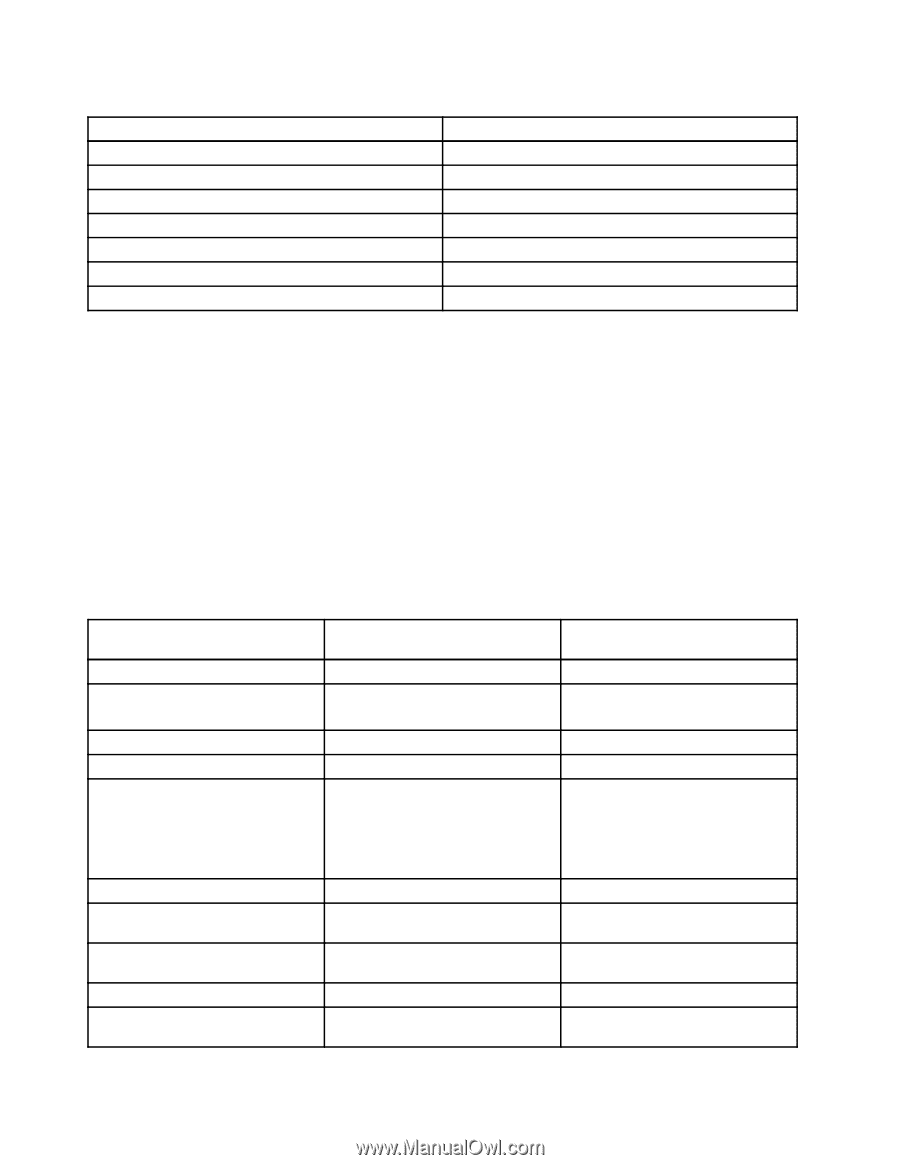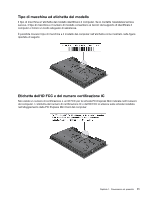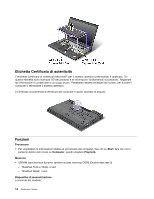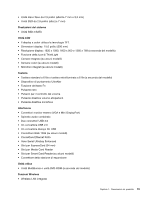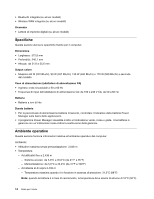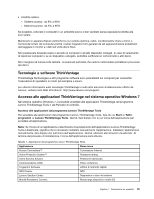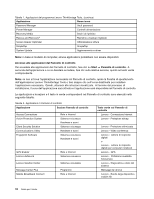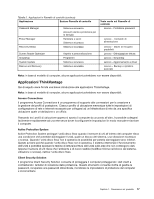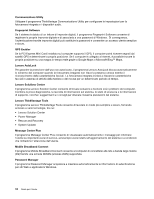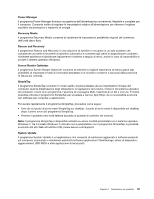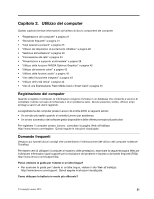Lenovo ThinkPad W530 (Italian) User Guide - Page 34
Accesso alle applicazioni dal Pannello di controllo, Start, Pannello di controllo
 |
View all Lenovo ThinkPad W530 manuals
Add to My Manuals
Save this manual to your list of manuals |
Page 34 highlights
Tabella 1. Applicazioni del programma Lenovo ThinkVantage Tools. (continua) Applicazione Nome icona Password Manager Vault password Power Manager Controlli alimentazione Recovery Media Dischi di ripristino Rescue and Recovery® Ripristino e backup migliorati Screen Reader Optimizer Ottimizzazione lettura SimpleTap SimpleTap System Update Aggiornamento e driver Nota: in base al modello di computer, alcune applicazioni potrebbero non essere disponibili. Accesso alle applicazioni dal Pannello di controllo Per accedere alle applicazioni dal Pannello di controllo, fare clic su Start ➙ Pannello di controllo. A seconda dell'applicazione a cui si desidera accedere, fare clic sulla relativa sezione, quindi sul testo verde corrispondente. Nota: se non si trova l'applicazione necessaria nel Pannello di controllo, aprire la finestra di spostamento dell'applicazione Lenovo ThinkVantage Tools e fare doppio clic sull'icona disattivata per installare l'applicazione necessaria. Quindi, attenersi alle istruzioni visualizzate. Al termine del processo di installazione, l'icona dell'applicazione sarà attivata e l'applicazione sarà disponibile nel Pannello di controllo. Le applicazioni e le sezioni e il testo in verde corrispondenti nel Pannello di controllo sono elencati nella seguente tabella. Tabella 2. Applicazioni in Pannello di controllo Applicazione Sezione Pannello di controllo Access Connections Active Protection System Client Security Solution Communications Utility Fingerprint Software Rete e Internet Sistema e sicurezza Hardware e suoni Sistema e sicurezza Hardware e suoni Sistema e sicurezza Hardware e suoni GPS Enabler Lenovo AutoLock Lenovo Solution Center Message Center Plus Mobile Broadband Connect Rete e Internet Sistema e sicurezza Sistema e sicurezza Programmi Rete e Internet Testo verde sul Pannello di controllo Lenovo - Connessione Internet Lenovo - Protezione airbag Lenovo - Protezione ottimizzata Lenovo - Video conferenza Lenovo - Lettore di impronte digitali o Lenovo - Lettore di impronte digitali per computer notebook Lenovo - GPS Lenovo - Protezione avanzata fotocamera Lenovo - Diagnostica e stato del sistema Messaggi da Lenovo Lenovo - Banda larga dispositivo mobile 3G 16 Guida per l'utente